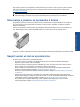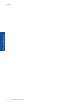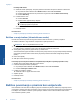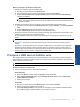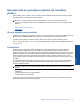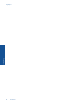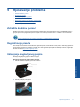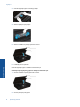User Manual
Table Of Contents
- Sadržaj
- Pomoć za HP Photosmart 5520 series
- Upoznajte se s uređajem HP Photosmart
- Kako?
- ispis
- Korištenje web-servisa
- Kopiranje i skeniranje
- Rad sa spremnicima s tintom
- Povezivost
- Rješavanje problema
- Tehničke informacije
- Obavijest
- Informacije na čipu spremnika s tintom
- Tehnički podaci
- Program za zaštitu okoliša
- Ekološki savjeti
- Upotreba papira
- Plastika
- Tablice s podacima o sigurnosti materijala
- Recikliranje
- HP program recikliranja potrošnog materijala za inkjet
- Potrošnja električne energije
- Disposal of waste equipment by users in private households in the European Union
- Kemijske tvari
- Ograničenje opasnih tvari (Ukrajina)
- Battery disposal in the Netherlands
- Battery disposal in Taiwan
- Obavijest o perkloratnim materijalima za Kaliforniju
- EU battery directive
- Automatsko isključivanje
- Način mirovanja
- Zakonske obavijesti
- Regulatorne napomene za bežične veze
- Kazalo
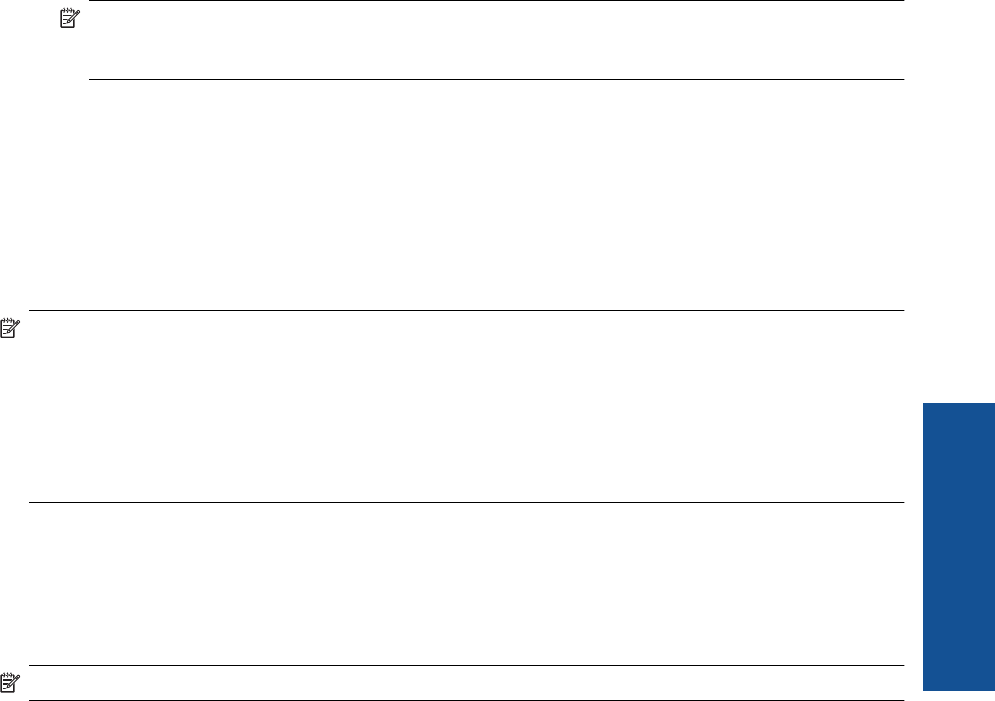
Bežično povezivanje s pisačem bez usmjerivača
1. Uključite Izravna bežična veza na upravljačkoj ploči:
a.Na početnom zaslonu dodirnite ikonu Bežična veza.
b. Ako se prikazuje da je Izravna bežična veza isključeno (Off), dodirnite Postavke.
c. Dodirnite Izravna bežična veza pa On (No Security) (Uključeno (bez zaštite) ili On (With Security)
(Uključeno (sa zaštitom).
Napomena Ako uključite zaštitu, samo će korisnici koji imaju lozinku moći bežično ispisivati na
pisaču. Ako isključite zaštitu, svaki korisnik s Wi-Fi uređajem unutar Wi-Fi raspona pisača moći će se
povezati s pisačem.
2. Pronađite Izravna bežična veza ime i lozinku ako imate uključenu zaštitu Izravna bežična veza:
a.Na početnom zaslonu dodirnite ikonu Bežična veza, zatim dodirnite Postavke, a potom Izravna bežična
veza.
b. Dodirnite Zaslonsko ime da biste prikazali Izravna bežična veza ime.
c. Dodirnite Prikaži lozinku da biste prikazali Izravna bežična veza lozinku.
3. Na bežičnom računalu ili mobilnom uređaju uključite Wi-Fi radio, zatim potražite naziv Izravna bežična veza i
povežite se (primjerice: HP-print-xx-Photosmart-5520).
Ako imate uključenu zaštitu Izravna bežična veza, upišite lozinku Izravna bežična veza kada se to od vas
zatraži.
Napomena 1 Putem veze Izravna bežična veza ne možete pristupiti internetu.
Napomena 2 Veza Izravna bežična veza dostupna je čak i ako je pisač povezan i s bežičnom kućnom
mrežom.
Napomena 3 Sve funkcionalnosti koje su dostupne na bežičnoj kućnoj mreži, primjerice ispis, skeniranje,
održavanje pisača itd. također su dostupne kada je računalo s instaliranim softverom pisača povezano s
pisačem putem Izravna bežična veza. Neke funkcionalnosti možda nisu podržane ako je pisač istovremeno
bežično povezan s kućnom mrežom i mrežom Izravna bežična veza.
Promjena s USB veze na bežičnu vezu
Ako najprije postavite pisač i instalirate softver putem USB kabela uz izravno povezivanje pisača s računalom,
možete jednostavno prebaciti na bežičnu mrežnu vezu. Potrebna vam je bežična mreža 802.11b/g/n koja sadrži
bežični usmjerivač ili pristupnu točku.
Napomena 802.11n će podržavati samo 2,4 GHz.
Promjena s USB veze na bežičnu vezu
▲ Ovisno o operacijskom sustavu, učinite nešto od sljedećeg.
Sustav Windows:
a. Na izborniku Start na računalu kliknite Svi programi, a zatim kliknite HP.
b.Kliknite HP Photosmart 5520 series, zatim Postavljanje pisača & softver, a potom Prebacivanje
pisača s USB veze na bežičnu.
c. Pratite upute na zaslonu.
Sustav Mac:
a.Na početnom zaslonu dodirnite ikonu Bežična veza, a zatim dodirnite Postavke.
b. Da biste povezali pisač, slijedite upute na zaslonu.
c. Koristite HP Setup Assistant (HP-ov pomoćnik za postavljanje) u mapi Applications/Hewlett-Packard/
Device Utilities da biste promijenili softversku vezu s pisačem u bežičnu.
Promjena s USB veze na bežičnu vezu 33
Povezivost